
Menjelajahi Metode Pemulihan Folder Aman Huawei: Melindungi Data Anda

Tahukah Anda Folder Aman Huawei dan bagaimana cara memulihkan data saat menghapus data berguna dari Folder Aman Huawei? Sebenarnya, ini adalah fitur di perangkat seluler Huawei untuk membantu pengguna menyimpan file sensitif. Namun ketika Anda menghapus file dari folder ini, akan sedikit sulit untuk memulihkannya. Namun demikian, jangan takut, Anda akan mendapatkan semua solusi hari ini dan mendapatkan kembali file Anda. Mari kita lihat bersama.
Folder Aman Huawei adalah fitur khusus pada ponsel pintar dan tablet Huawei. Saat Anda memindahkan file ke folder ini, ini akan melindungi file dengan kata sandi, dan memungkinkan Anda mengatur kata sandi. Tujuannya adalah untuk membantu pengguna melindungi file pribadi mereka dengan kata sandi, yang lebih aman daripada menyimpannya di folder biasa.
Prinsip dibalik Safe Folder adalah file atau folder yang dipilih dienkripsi dan disimpan di penyimpanan internal ponsel. Hanya dengan kata sandi atau sidik jari yang benar, mereka dapat didekripsi dan diakses. File atau folder di Folder Aman tidak muncul di tempat lain di ponsel dan tidak dapat diakses atau disinkronkan oleh aplikasi atau layanan lain, sehingga menjamin keamanan dan privasi data.
Misalkan Anda secara tidak sengaja menghapus file dari Folder Aman atau mengalami kehilangan atau kerusakan pada file di dalamnya karena alasan lain. Dalam hal ini, Anda dapat mencoba empat metode berikut untuk pemulihan Huawei Private Space:
Menggunakan Coolmuster Lab.Fone for Android adalah cara efektif untuk memulihkan data yang terhapus dari perangkat seluler Huawei yang menjalankan OS Android . Pemulihan berisi foto, kontak, musik, dokumen, SMS, log panggilan, dan lainnya yang terhapus. Selain itu, ini menyediakan fitur pratinjau sehingga Anda dapat melihat file yang terhapus dan memilih apa yang Anda inginkan sebelum memulihkan file. Omong-omong, pemulihan data dari kartu SD juga tersedia.
Fitur utama Coolmuster Lab.Fone for Android
Berikut adalah panduan komprehensif tentang folder aman Huawei memulihkan file yang hilang oleh Coolmuster Lab.Fone for Android .
01 Silakan unduh dan instal Coolmuster Lab.Fone for Android di komputer Anda. Kemudian jalankan di desktop.
02 Hubungkan perangkat Huawei Anda ke komputer. Pada antarmuka berikut, pilih jenis file yang ingin Anda pulihkan, lalu klik "Berikutnya".

03 Pada tahap ini, Anda dapat memilih mode "Pemindaian Cepat" atau "Pemindaian Dalam". Setelah pemindaian selesai, klik "Lanjutkan" untuk memulai proses pemindaian pada ponsel Huawei Anda.

04 Pilih file yang berisi item terhapus dari folder aman yang ingin Anda pulihkan, lalu klik "Pulihkan" untuk memulai proses pemulihan.

Seperti yang kita ketahui, ponsel Huawei mendukung folder Baru Dihapus, yang dapat menyimpan file yang terhapus selama 30 hari. Jika Anda tidak sengaja menghapus file dari Folder Aman di aplikasi manajemen file Huawei, dapatkah Anda memulihkan file dari folder Baru Dihapus?
Sebenarnya file yang Anda simpan di Safe Folder sudah dienkripsi. Demi keamanan data, file-file ini tidak mendukung fitur Baru Dihapus dan Cadangan Huawei. Dengan kata lain, saat Anda menghapus file dari Folder Aman, file tersebut tidak akan dipindahkan ke folder Baru Dihapus. Dengan demikian, Anda tidak dapat mengambil file yang dihapus dari Folder Aman dengan folder Baru Dihapus di Huawei .
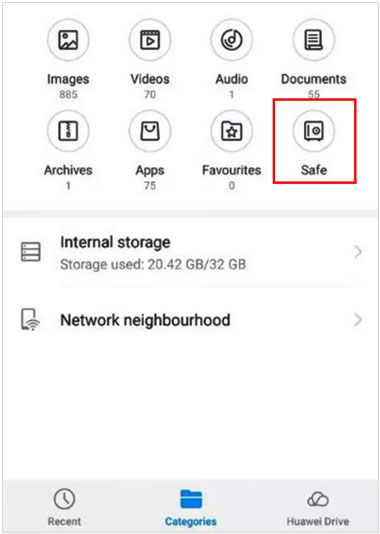
Jika Anda telah mencadangkan file yang Anda simpan di Huawei Secure Folder, kini Anda dapat memulihkannya menggunakan cadangan tersebut tanpa kehilangan data apa pun. Meskipun Anda menghapus semuanya dari folder, Anda dapat mendapatkannya kembali dengan mudah.
Langkah 1. Di ponsel Huawei Anda, akses aplikasi Cadangan lalu pilih "Pulihkan".
Langkah 2. Pilih sumber data yang ingin Anda pulihkan, lalu klik "Berikutnya".
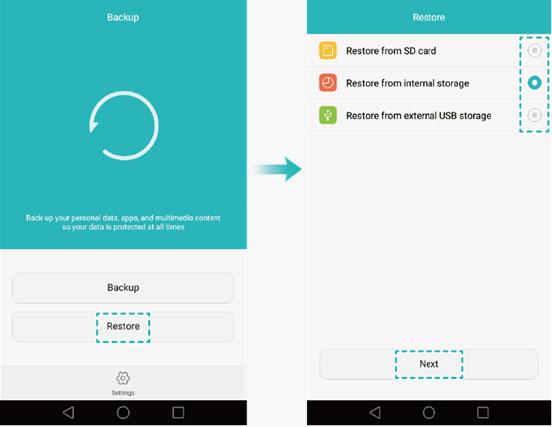
Langkah 3. Pada layar "Pilih data", pilih data yang ingin Anda pulihkan, lalu ketuk "Mulai pemulihan".
Langkah 4. Pilih lokasi untuk memulihkan data Anda dari opsi yang tersedia di kotak dialog pop-up, lalu ketuk "OK" untuk memulai proses pemulihan.
Mereka yang terbiasa menggunakan Google Drive untuk mencadangkan data, dapat mengambil data dengan cepat menggunakan cadangan di Google Drive. Namun perlu diingat bahwa Google Drive tidak dapat secara otomatis mencadangkan data Anda di Folder Aman. Harap pastikan cadangan Anda mencakup file di Folder Aman.
Berikut langkah-langkah memulihkan file dari Folder Aman Huawei menggunakan Google Drive:
Langkah 1. Buka aplikasi Google Drive di ponsel Huawei Anda atau kunjungi situs web Google Drive di browser Anda dan masuk dengan akun Google Anda.
Langkah 2. Temukan file dari folder aman yang sebelumnya Anda buat cadangannya. Anda dapat menggunakan pencarian atau penyortiran untuk menemukan file Anda dengan cepat.

Langkah 3. Pilih file yang ingin Anda pulihkan, lalu ketuk opsi "Unduh" untuk menyimpan file ke ponsel Anda.
Langkah 4. Kemudian file akan disimpan di ponsel Huawei Anda, dan sekarang Anda dapat memindahkannya lagi ke Folder Aman Huawei.
Huawei Secure Folder membuat file penting Anda lebih aman, namun jika Anda tidak melindungi data dengan baik, maka akan hilang lagi. Dengan metode pemulihan dalam artikel ini, Anda memiliki kesempatan untuk mendapatkan kembali file Anda yang hilang, seperti menggunakan Coolmuster Lab.Fone for Android , sebuah alat yang dapat memulihkan file yang terhapus dari Huawei tanpa cadangan. Namun, ketika file Anda yang terhapus ditimpa oleh data baru, Anda tidak dapat memulihkannya lagi. Harap buat cadangan file Huawei Anda, terutama yang penting.
Artikel Terkait:
Bagaimana Cara Mentransfer Foto dari Huawei ke PC dalam 6 Metode Terakreditasi Teratas?
Cadangan Huawei: Bagaimana Cara Mencadangkan & Memulihkan Ponsel Huawei?
Pemulihan Data Huawei: Panduan Lengkap tentang Cara Memulihkan File yang Dihapus dari Huawei





